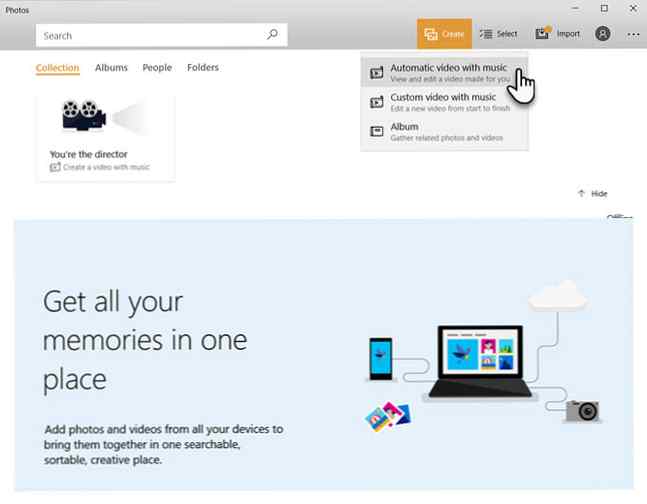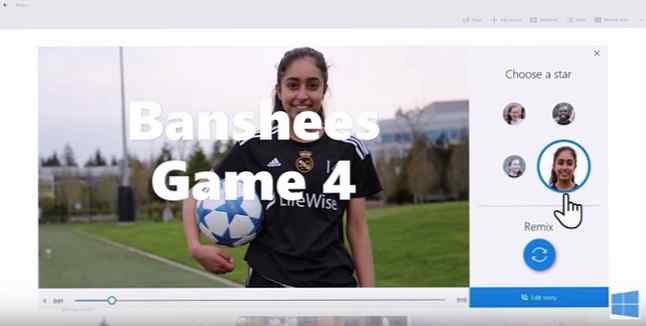Hoe 'Kies een ster' uit Windows 10 helpt bij het maken van speciale video's

De app Photos werd vernieuwd met de komst van de Windows 10 Fall Creators Update 9 Nieuwe instellingen Functies in de Windows 10 Fall Creators Update 9 Nieuwe instellingen Functies in de Windows 10 Fall Creators Update Verschijnt de app Instellingen elke keer dat u hem gebruikt? We laten u de belangrijkste functies zien die u mogelijk hebt gemist sinds de laatste Windows 10-update! Lees verder . Een van de updates zal je in de gaten houden als je graag foto's en video's deelt. Windows roept het Kies een ster en het kan je binnen een paar minuten veranderen in een geïmproviseerde filmmaker.
Met de hulp van “Kies een ster”, je kunt een video opbouwen rond de persoon die je kiest. En je hebt helemaal geen speciale vaardigheden voor het maken van video's nodig.
Hoe “Kies een ster” Werkt in Windows 10
In de nieuwe Windows 10 Photos-app kun je iemand uitkiezen en ze het middelpunt van een videomontage maken. Verzamel gewoon eerst alle juiste foto's. Foto's vragen u om meer dan twee foto's te selecteren om de video automatisch te maken. Wanneer u iemand kiest als een “Ster”, de video maakt ze het middelpunt van de aandacht. Hier zijn de stappen in meer detail:
- Start de nieuwe Photos-app. Selecteer de creëren knop op de bovenste werkbalk. Kies nu Automatische video met muziek en selecteer inhoud.
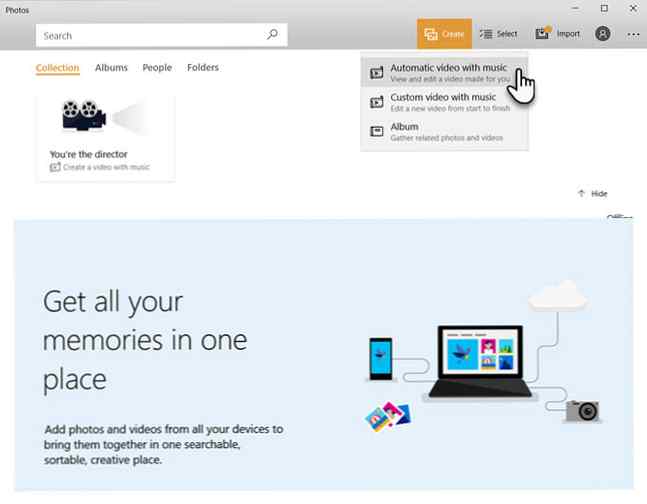
- Klik op de creëren knop in de bovenste werkbalk nogmaals en titel van uw video. Selecteer vervolgens Maak een video.
- Foto's gaat aan de slag en maakt de video. Klik op de Remix het voor mij knop om het te verbeteren met verschillende visuele stijlen en overgangen.
- Als je eenmaal de juiste beslissing hebt genomen na de remix, gebruik dan de Kies een ster functie en de video zal die speciale persoon in elk frame markeren.
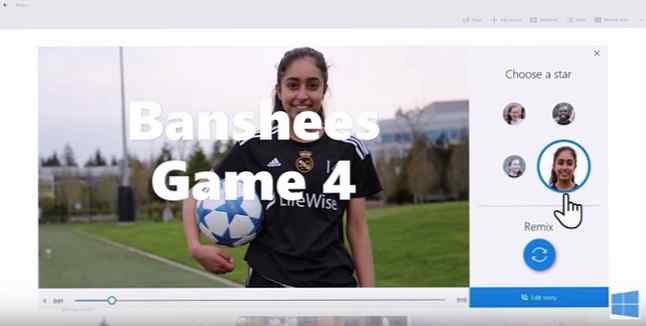
- Download het videobestand of upload het naar sociale media en deel het met je vrienden.
De “Kies een ster” functie helpt u bij het maken van geavanceerde video's in een fractie van de tijd die het zou kosten met een krachtigere video-editor. Er is helemaal geen sprake van leren. Slechts vijf eenvoudige stappen.
Ontdek meer over: Video-editor, Windows 10.